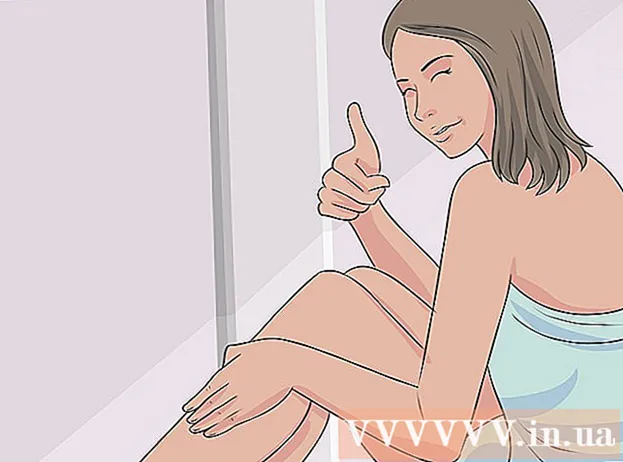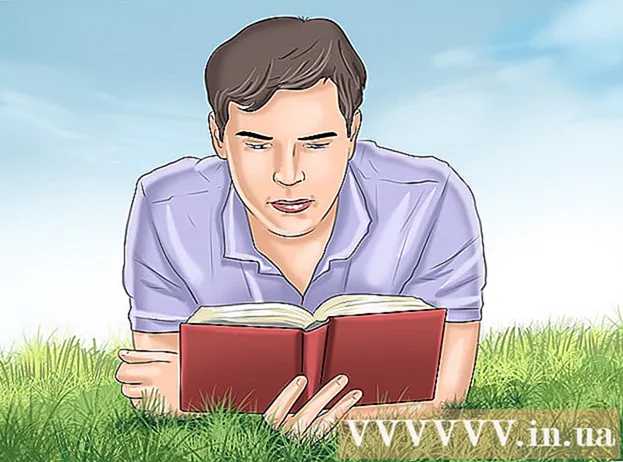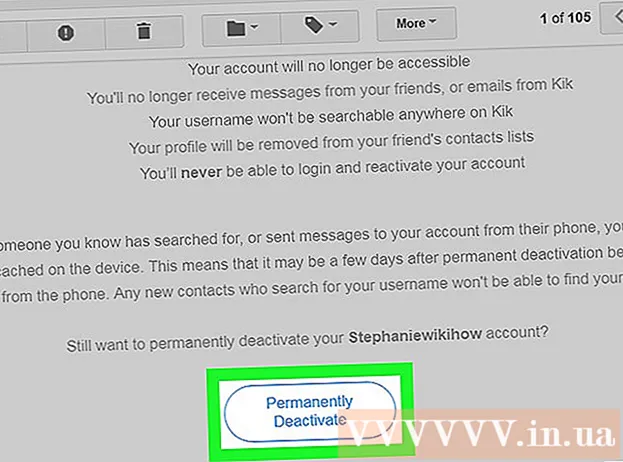Autora:
Marcus Baldwin
Data De La Creació:
21 Juny 2021
Data D’Actualització:
1 Juliol 2024

Content
Les xarxes actuals són més ràpides que mai, ampliant dramàticament el nostre potencial de connectivitat. Per millorar la vostra velocitat, heu d’assegurar-vos que el maquinari i el programari compleixen els nous estàndards.
Gigabit Ethernet compleix el nou estàndard de tecnologia de xarxes per cable. Molt més ràpid que el seu predecessor, FastEthernet, és necessari per realitzar plenament les altes velocitats promeses pel proveïdor. En aquest article s’explica com assegurar-se que el maquinari i el programari compleixin els requisits de Gigabit Ethernet.
Passos
 1 Decidiu si voleu millorar la vostra xarxa.
1 Decidiu si voleu millorar la vostra xarxa.- Si vosaltres i els vostres membres de la família carregueu regularment fitxers de grans dimensions, emetreu contingut multimèdia a Internet o realitzeu altres tasques que carreguin molt la vostra xarxa, per exemple, un servidor allotjat a fitxers o jugueu a jocs en línia, estareu encantats d’invertir a actualitzar a Gigabit Ethernet .
- Les empreses mitjanes i grans requereixen que molts usuaris estiguin connectats a la xarxa i, alhora, puguin augmentar la seva productivitat.
- Les persones que utilitzen Internet només per a tasques de xarxa que no requereixen recursos, com ara el correu electrònic, la missatgeria instantània o la navegació al web, poden no veure l’avantatge de millorar l’accés a la xarxa a Gigabit Ethernet.
 2 Inspeccioneu els ports de xarxa dels vostres dispositius.
2 Inspeccioneu els ports de xarxa dels vostres dispositius.- Si heu comprat l’ordinador, la consola de jocs o un altre dispositiu en xarxa en els darrers dos o tres anys, és possible que ja tingui ports de xarxa preparats per a Gigabit Ethernet.
- Al Windows: Feu clic al menú d'inici, feu clic a la barra de cerca (o feu clic a "Executa ..." segons la vostra versió de Windows), introduïu ncpa.cpl i premeu Retorn. Feu clic amb el botó dret a la icona de l'adaptador de xarxa i, a continuació, feu clic amb el botó esquerre a "Propietats". Al quadre de diàleg que s'obre, feu clic al botó "Configura ...". Al nou quadre de diàleg, cerqueu l'element corresponent al "tipus de connexió" o "Velocitat" i seleccioneu-lo. Si veieu 1,0 Gbps, Full Duplex o alguna cosa similar al menú desplegable, l'ordinador està preparat per a una connexió Gigabit Ethernet. Si no, és possible que hàgiu d'actualitzar el maquinari tal com es descriu al pas 6 següent.
- A Ubuntu 12.04: Feu clic amb el botó dret a la icona de xarxa al tauler superior de l'escriptori i, a continuació, feu clic amb el botó esquerre a "Informació de connexió". Al quadre de diàleg que apareix, mireu el valor "Velocitat". Un valor de 1000 Mbps indica que el sistema està preparat per a l'estàndard Gigabit Ethernet.
- Per a altres dispositius, consulteu el manual i les especificacions del dispositiu. Cerqueu les paraules clau "gigabit" o "1000 Mbps" a les característiques de l'adaptador de xarxa.
 3 No us oblideu de les impressores de xarxa.
3 No us oblideu de les impressores de xarxa.- Si utilitzeu molt una impressora de xarxa, podeu decidir provar-la també per a la preparació de Gigabit Ethernet. Consulteu les instruccions tal com es mostra al pas anterior.
 4 Comproveu els cables.
4 Comproveu els cables.- Mireu la trena dels cables de xarxa i observeu el tipus de cable que s’hi imprimeix. Si porten l'etiqueta "Cat5e", ja estareu a punt. Si no, podeu comprar cables nous, que solen ser econòmics.
- En la majoria dels casos, els cables Cat6 no ofereixen millores significatives en el rendiment dels cables Cat5e. Tot i això, si voleu millorar la vostra xarxa en el futur, podeu utilitzar cables Cat6.
 5 Comproveu el vostre encaminador / commutador.
5 Comproveu el vostre encaminador / commutador.- Fins i tot si totes les parts de la vostra xarxa s’actualitzen a l’estàndard Gigabit Ethernet i el router i el commutador segueixen sent FastEthernet, esdevindran un coll d’ampolla per a la vostra xarxa.
- Per a ús domèstic, molta gent ja utilitza la combinació d’un encaminador i un commutador en un sol dispositiu. El router / commutador gigabit de casa és el mateix.
 6 * Per a ús domèstic, molta gent ja utilitza la combinació d'un encaminador i un commutador en un sol dispositiu. El router / commutador gigabit de casa és el mateix.
6 * Per a ús domèstic, molta gent ja utilitza la combinació d'un encaminador i un commutador en un sol dispositiu. El router / commutador gigabit de casa és el mateix. - El pas 2 descriu com provar la compatibilitat del vostre equip de xarxa amb Gigabit Ethernet. Si heu determinat que no hi ha compatibilitat, teniu diverses opcions.
- Una opció econòmica seria comprar una targeta de xarxa PCI gigabit. Aquesta targeta s’instal·la a la part posterior de l’ordinador juntament amb la resta del maquinari. Els desavantatges d’aquesta configuració seran velocitats inferiors a les òptimes i sempre haureu de recordar quin dels ports està connectat a la targeta de xarxa gigabit i quin a l’antiga FastEthernet. Connectar accidentalment un cable Cat5e al port FastEthernet no proporcionarà cap guany de rendiment.
- Una solució una mica més cara però més eficaç pot ser substituir la placa base del vostre ordinador. Assegureu-vos que la placa base estigui equipada amb un adaptador de gigabit incorporat. Per obtenir la màxima velocitat, compreu una placa base de 64 bits amb la confiança que el vostre processador és compatible o en podeu comprar una. La majoria de les principals botigues d'informàtica us ajudaran a seleccionar el producte adequat i a instal·lar-lo per garantir que el maquinari sigui compatible.
 7 Actualitzeu el programari dels vostres dispositius a la versió més recent.
7 Actualitzeu el programari dels vostres dispositius a la versió més recent.- Ara que heu millorat el maquinari, o fins i tot si no necessiteu millorar-lo, és hora d’assegurar-vos que tot el vostre programari i controladors estiguin actualitzats. Això és per a la màxima velocitat, rendiment i fiabilitat. És possible que les actualitzacions incloses al Windows Service Pack no siguin suficients. Visiteu els llocs web dels fabricants de dispositius i descarregueu les actualitzacions més recents directament de fonts.
 8 Milloreu l’emmagatzematge multimèdia i la memòria RAM.
8 Milloreu l’emmagatzematge multimèdia i la memòria RAM.- L’ideal és que els fitxers es puguin moure tan ràpidament com els suports, és a dir, el disc dur on s’emmagatzemen.
- Assegureu-vos que els vostres discs durs tinguin una velocitat de 7200 RPM i tingueu en compte RAID 1 per obtenir velocitats d’accés més ràpides.
- Una solució alternativa seria utilitzar una unitat d’estat sòlid. És més car que un disc dur normal, però permet llegir i escriure gairebé a l’instant, eliminant el coll d’ampolla dels discs durs convencionals: la seva velocitat.
- Augmentar la quantitat de memòria RAM al vostre sistema també augmentarà el rendiment general. 8 GB és un bon mínim, però probablement no veureu una millora significativa després de 12 GB de RAM, tret que utilitzeu moltes tasques que requereixen molts recursos, com ara la representació 3D o els programes de simulació.
 9 Reviseu el contracte amb el proveïdor.
9 Reviseu el contracte amb el proveïdor.- Si freqüentment descarregueu fitxers grans, transmeteu vídeos d’alta qualitat o carregueu Internet d’alguna manera, podeu utilitzar fàcilment el límit de descàrregues, cosa que comportarà taxes més altes.
- Comproveu el límit de descàrrega actual amb el vostre proveïdor d’Internet i augmenteu-lo si cal. Trieu el límit màxim que podeu comprar.
- Si no podeu canviar a un nou pla tarifari i teniu el problema de superar el límit mensual, assegureu-vos que podeu controlar l’ús d’Internet. La majoria de proveïdors us permeten iniciar sessió en un compte al seu lloc web i supervisar la vostra activitat i, possiblement, canviar el vostre pla existent.
 10 Feu una prova de velocitat.
10 Feu una prova de velocitat.- Un cop hàgiu acabat d'actualitzar a l'estàndard Gigabit Ethernet, visiteu un lloc web com http://www.speedtest.net per comprovar la velocitat de xarxa actual. Si encara no esteu satisfet amb la velocitat de la vostra xarxa, podeu tornar enrere i tornar a visitar alguns dels passos d’aquest article.
 11 Gaudeix de la teva nova xarxa Ethernet Gigabit d'alta velocitat.
11 Gaudeix de la teva nova xarxa Ethernet Gigabit d'alta velocitat.
Consells
- La velocitat Gigabit Ethernet només s’aconsegueix amb una xarxa per cable. Si utilitzeu Internet sense fil, la majoria d’aquestes instruccions no s’aplicaran.
- Si l'ordinador, el sistema de jocs o qualsevol altre dispositiu de la vostra xarxa no compleixen l'estàndard Gigabit Ethernet, la velocitat de la vostra xarxa només es veurà afectada quan utilitzeu aquest dispositiu en concret. Només cal actualitzar els dispositius que necessiteu per accelerar.
- Si esteu substituint l’encaminador / commutador, penseu a desar la configuració de la xarxa per estalviar temps.
Advertiments
- No intenteu instal·lar les parts internes de l'ordinador tret que sàpiga què feu. Aquestes parts són fràgils i fàcils de trencar. També hi ha el risc que algunes parts no coincideixin amb d’altres. Truqueu sempre a un professional si no esteu segur.